来源:炯宜软件园 更新:2023-11-26 13:02:49
用手机看
在进行分区之前,务必要先备份好重要的数据。毕竟,操作失误可能会导致数据丢失,所以提前做好准备是非常必要的。
第二步:选择合适的工具
在Win7系统中,有很多分区工具可供选择。其中最常用的就是Windows自带的“磁盘管理”工具了。打开此工具后,可以看到硬盘的分区情况,并进行相关操作。
第三步:缩小系统分区
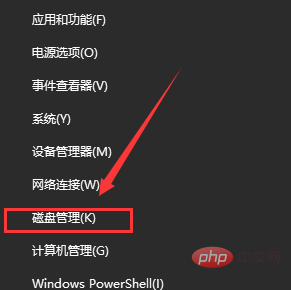
如果你想要给系统分区腾出更多的空间,可以选择缩小系统分区。首先,在“磁盘管理”工具中找到系统分区,并右键点击选择“压缩卷”。然后,设置需要压缩的大小,点击确定即可。
第四步:创建新分区
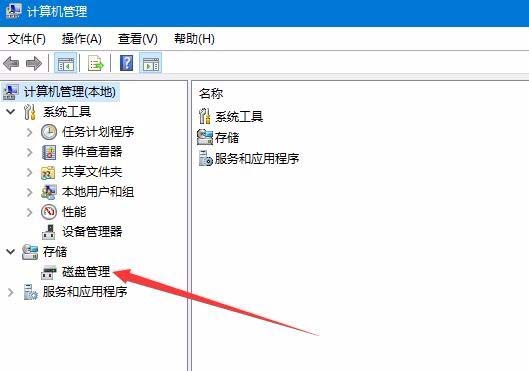
如果你想要为其他用途创建新的分区,也可以在磁盘管理工具中进行操作。找到未分配的空间,并右键点击选择“新建简单卷”。然后,按照提示进行操作即可。
第五步:格式化新分区
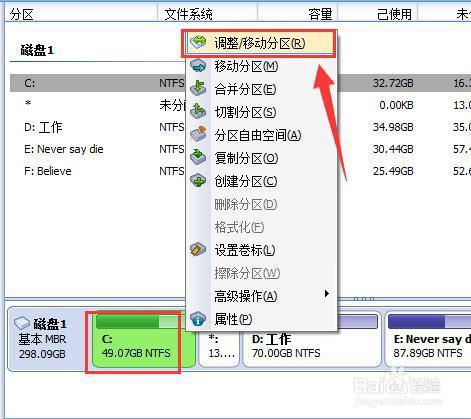
在创建完新分区后,还需要将其格式化才能使用。同样,在磁盘管理工具中找到新分区,并右键点击选择“格式化卷”。然后,选择文件系统和命名方式,点击确定即可。
第六步:调整分区大小
如果你在使用过程中发现分区大小不合适,也可以通过磁盘管理工具进行调整。找到要调整的分区,并右键点击选择“扩展卷”或“收缩卷”,然。